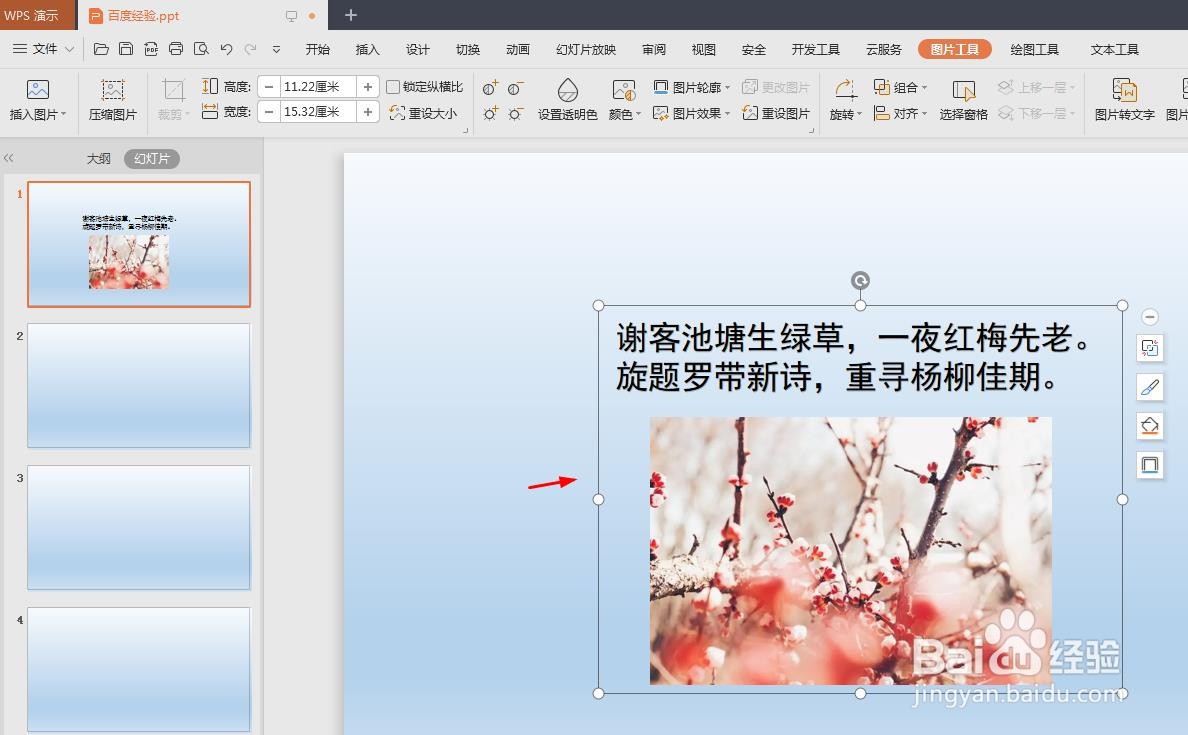我们在做ppt的时候,经常需要添加图片和文本框,那么ppt如何组合图片和文本框呢?下面就来介绍一下ppt中组合图片和文本框的方法,希望对你有所帮助。
工具/原料
联想YANGTIANS516
Windows7
wps2019
ppt如何组合图片和文本框
1、第一步:打开一个需要组合图片和文本框的ppt。

2、第二步:选择菜单栏“插入”中的“文本框--横向文本框”。

3、第三步:在需要添加文字的幻灯片中,单击鼠标左键,形成一个文本输入框。

4、第四步:在文本框中输入要添加的文字内容,并根据需要设置文字字体和字号。

5、第五步:选中文本框,选择菜单栏“插入”中的“图片”选项。

6、第六步:在弹出的“插入图片”对话框中,选择并打开一张需要添加到ppt中的图片。

7、第七步:将添加进来的图片调整成合适的大小。

8、第八步:按住Ctrl键,同时选择文本框和图片。
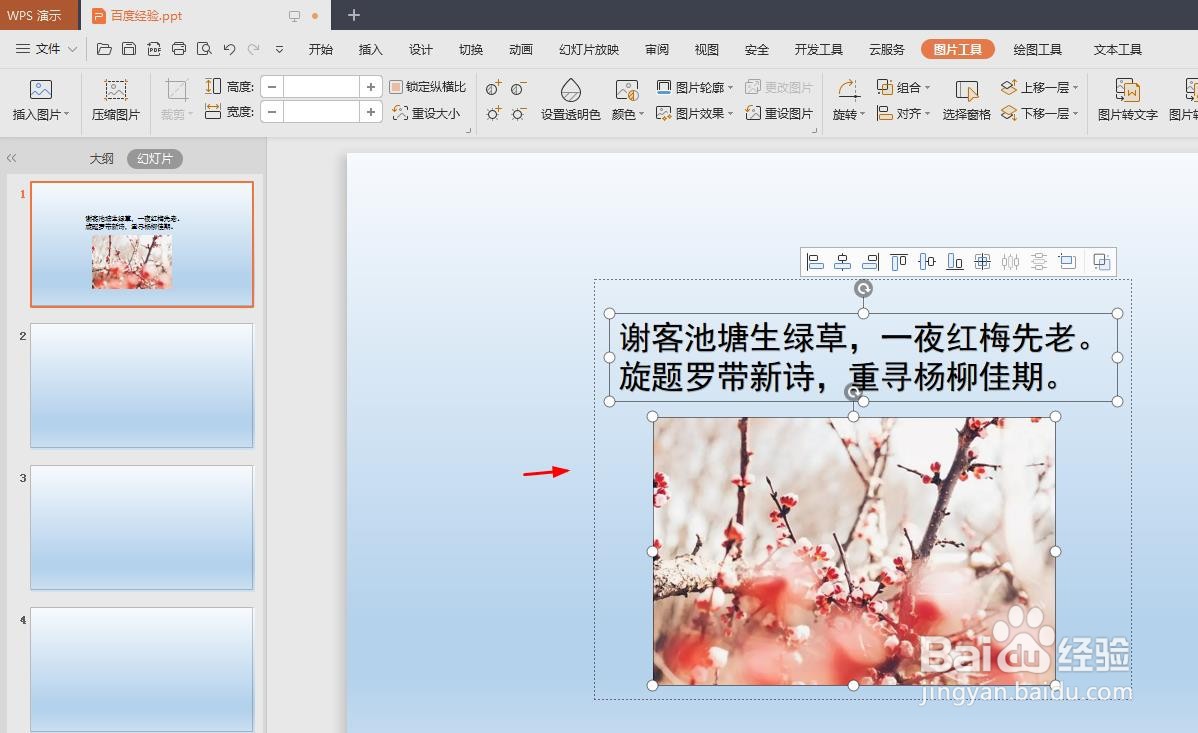
9、第九步:选择“图片工具”菜单中的“组合”选项。

10、如下图所示,ppt中的图片和文本框组合在一起。